こんにちは、Gmail ユーザーの皆さん。今回は、Gmail で不在通知を設定する方法についてご紹介します。
不在通知とは、休暇中やインターネットに接続できない場所にいるときなど、Gmail アカウントを使用できない場合に、メールを送信してきた相手に自動的に返信されるメッセージのことです。
不在通知を設定することで、すぐには返信できないことを相手に伝えることができます。では、不在通知の設定方法を見ていきましょう。
不在通知をオンにする
まず、パソコンで Gmail を開きます。
右上にある設定アイコン 「すべての設定を表示」 をクリックします。
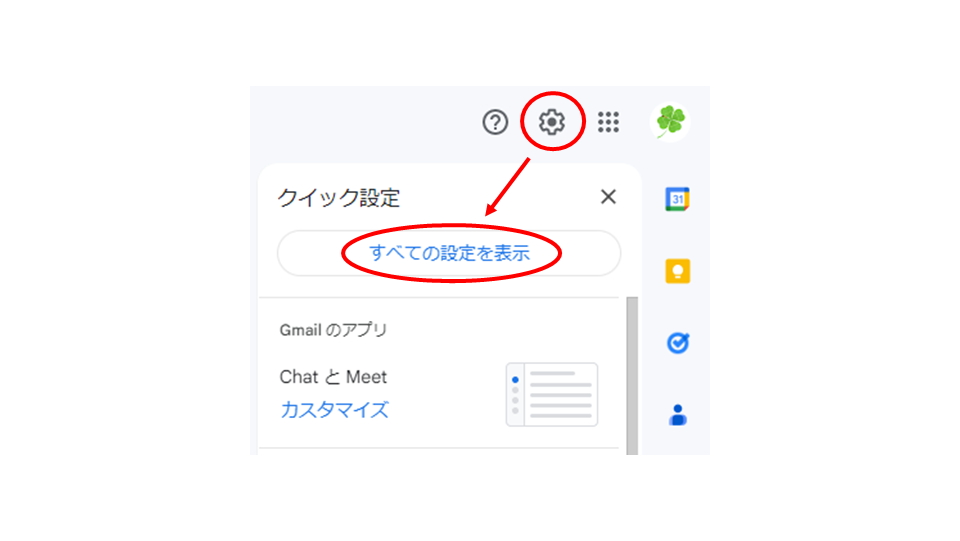
「不在通知」 全般タブの下へスクロールします。 [ 不在通知 ON] を選択します。
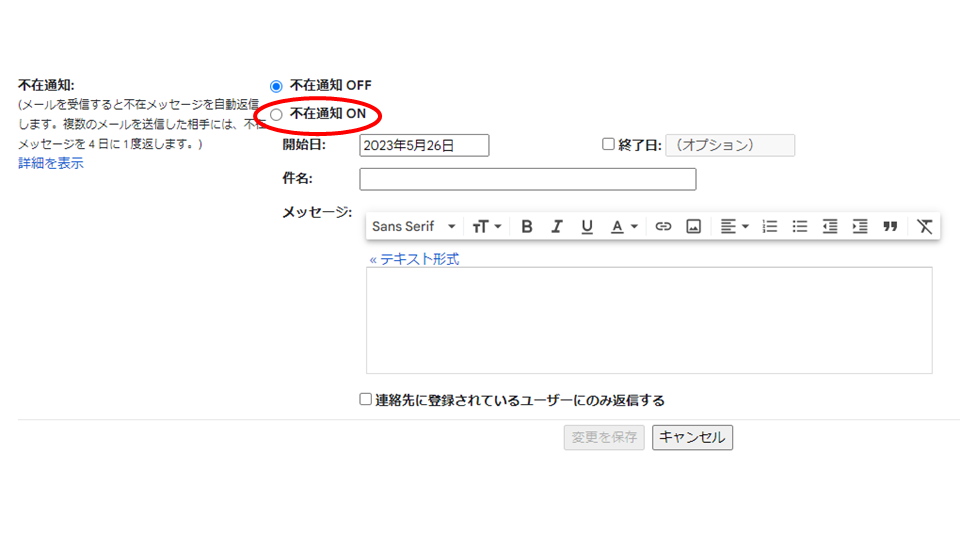
①期間を設定します。終了日が決まっている場合は「終了日:」にチェックを入れて日付を設定します。
②「件名」を設定します。例 ◯月◯日~◯日まで、〇〇のため不在にしております。
③メッセージを入力します。
④連絡先に登録されているユーザーのみ不在通知を送信する場合は、メッセージの下にある 「連絡先リストのメンバーにのみ返信する」 チェックボックスをオンにします。
⑤さいごにページ下部にある [ 変更を保存] をクリックします。
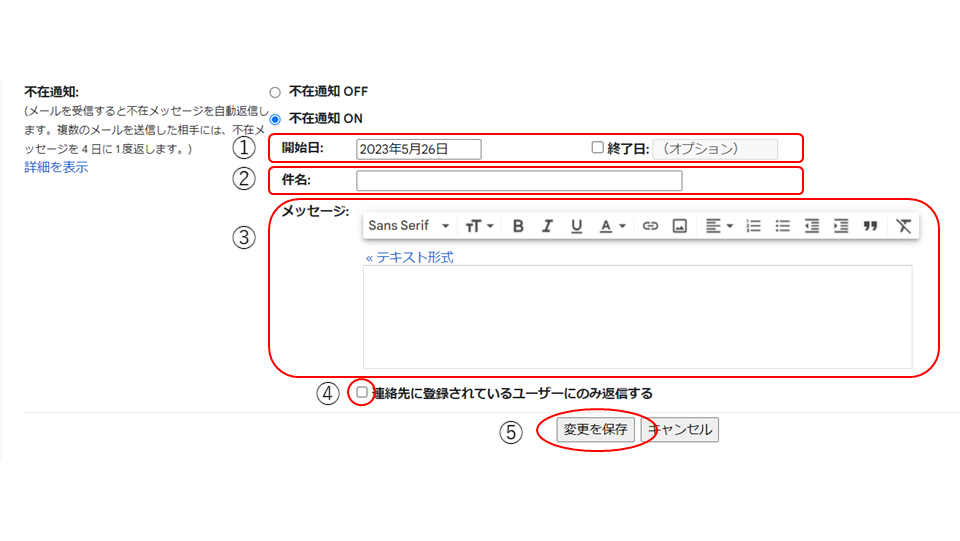
これで、不在通知がオンになりました。他のユーザーがあなたにメールを送信すると、自動返信の設定で記載した内容のメールが相手に返信されます。
さいごに
以上が、Gmail で不在通知を設定する方法でした。休暇や出張などでしばらくメールチェックができない場合は、ぜひ活用してみてください。

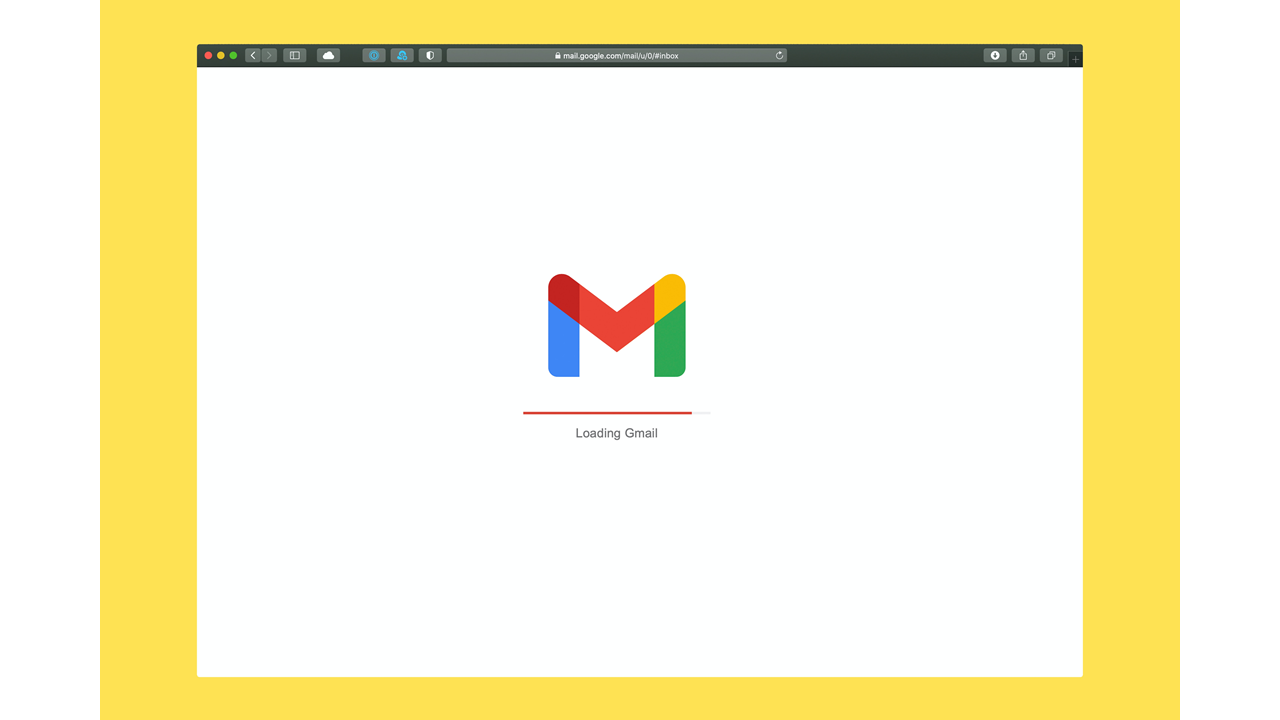

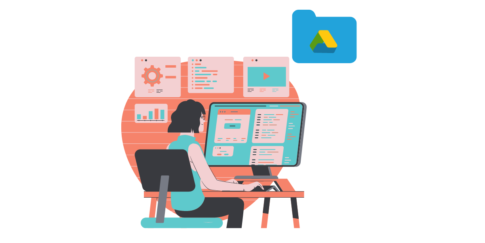
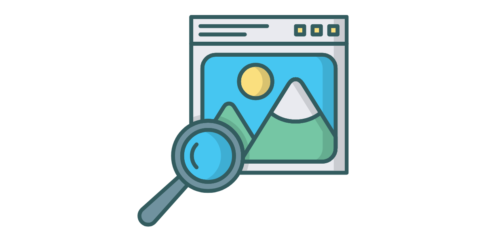

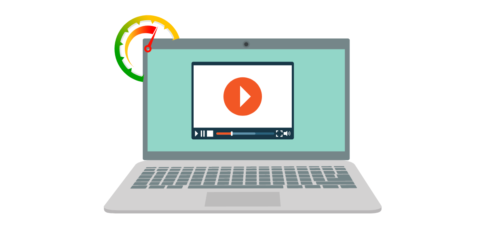
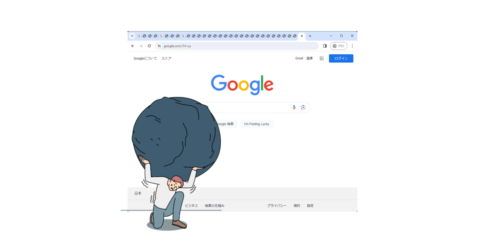








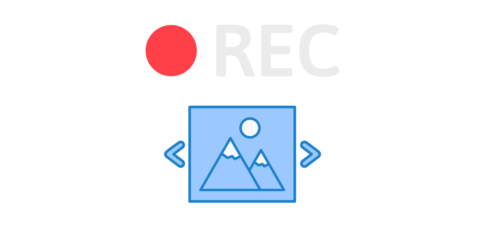
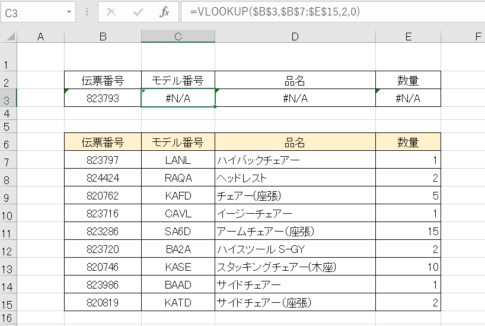
例
このメールは自動返信によって送信されています。
ご連絡ありがとうございます。
誠に申し訳ございませんが、◯月◯日~◯日まで〇〇のため不在にしております。
恐れ入りますが、◯日から営業を再開いたしますので、今しばらくお待ちください。
もし、お急ぎのご用件がございましたら、お手数ではございますが、弊社〇〇まで、ご連絡いただけますと幸いです。